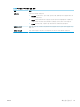HP Color LaserJet Enterprise MFP M681, M682-User's Guide
하나 이상의 이메일 주소로 스캔한 문서 전송
소개
프린터에는 문서를 스캔하여 하나 이상의 이메일 주소로 전송하는 기능이 갖추어져 있습니다. 이 기능
을 이용하기 전에 HP Embedded Web Server를 사용하여 해당 기능을 활성화하고 설정합니다.
문서를 스캔하여 이메일로 전송
1. 문서 면이 스캐너 유리를 향하도록 문서를 놓거나 문서 공급기에 문서 면이 위로 가도록 놓고 문서
의 크기에 맞게 용지 조정대를 조정합니다.
2
. 프린터 제어판의 홈 화면에서 스캔을 선택한 다음 스캔 후 이메일로 전송을 선택합니다.
참고: 메시지 창이 나타나면 사용자 이름과 암호를 입력합니다.
3
.
수신자
필드를 눌러 키보드를 엽니다.
참고: 프린터에 로그인하면 사용자 이름 또는 기타 기본 정보가 보낸 사람 필드에 표시될 수 있습
니다. 이 경우 표시된 내용을 변경하지 못할 수 있습니다.
4
. 다음 방법 중 하나를 사용하여 수신자를 지정합니다.
주소를 수동으로 입력합니다
.
▲
받는 사람 필드에 주소를 입력합니다. 여러 주소로 전송하려면 주소를 세미콜론으로 구분하
거나, 각 주소를 입력한 후 터치스크린 키보드에서 Enter 버튼을 누릅니다
.
연락처 목록의 주소 입력
a
.
받는 사람
필드 옆에 있는 연락처
버튼을 눌러 연락처 화면을 엽니다
.
b. 드롭다운 목록에서 적절한 연락처 목록을 선택합니다.
c. 연락처 목록에서 이름을 선택하여 이름을 수신자 목록에 추가합니다. 각 수신자에 대해 이 단
계를 반복한 다음
완료 버튼을 누릅니다.
5
. 필드를 누르고 터치스크린 키보드로 정보를 입력하여 제목 및 파일 이름:
필드를 완성합니다
. 필드
를 완성했으면 완료 버튼을 누릅니다.
6
. 문서 설정을 구성하려면 옵션 버튼을 누릅니다. 예를 들면 다음과 같습니다.
●
작성할 파일 형식, 해상도 및 출력 품질을 지정하려면 파일 형식 및 해상도를 선택합니다.
●
원본 문서를 양면으로 인쇄하는 경우
원본 면 수를 선택하고 양면을 선택합니다.
7. 미리보기 기능을 사용하기 전에 노란색 삼각형으로 표시된 옵션을 설정합니다.
참고: 스캔 미리보기를 수행하고 나면 이러한 옵션이 기본 옵션 목록에서 제거되고
사전 스캔 옵
션 목록에 요약된 형태로 표시됩니다. 이러한 옵션 중 하나를 변경하려면 미리보기를 취소하고 처
음부터 다시 시작합니다.
미리보기 기능을 사용하는 것은 선택 사항입니다.
8
. 문서를 미리 보려면 화면 오른쪽 창을 누릅니다. 미리보기 화면에서 화면 오른쪽의 버튼을 사용하
여 미리보기 옵션을 조정하고 페이지를 재정렬, 회전, 삽입 또는 제거합니다.
132
6 장 스캔 KOWW